
Contenuto
- Come creare un quadrante animato di Apple
- Usando le complicazioni
- Rispondi alle chiamate su Apple Watch
Non è possibile installare facce Apple Watch di terze parti, ma è possibile creare il proprio volto Apple Watch personalizzato utilizzando le complicazioni e le immagini di selezione manuale che è possibile utilizzare per dare al tuo Apple Watch un aspetto da assassino.
Ti abbiamo già mostrato come cambiare il quadrante Apple Watch e tutte le attuali opzioni del quadrante Apple Watch, ma questo ti guiderà attraverso ulteriori personalizzazioni e alcuni dei nostri quadranti personalizzati preferiti per Apple Watch.
Leggi: cose che l'Apple Watch può fare
Questo è ciò che devi sapere per creare un quadrante Apple Watch personalizzato per il tuo polso.
Come creare un quadrante animato di Apple
L'ufficio Slack ha menzionato un quadrante di Pip-Boy che sarebbe stato ordinato, quindi ecco qua, Internet! https://t.co/qbzsFPrxnn pic.twitter.com/VKjOdb5rFr
- Neven Mrgan (@mrgan), 2 novembre 2015
Puoi creare un quadrante animato di Apple Watch utilizzando app sul tuo computer, sul Web o persino sul tuo iPhone.Ciò ti consente di creare qualsiasi gif che desideri in un quadrante Apple Watch.
Ci sono alcune opzioni epiche qui tra cui un quadrante Apple Watch di Fallout Pip Boy e ci sono molte altre opzioni. Puoi scaricare questo quadrante Apple Watch di Fallout Pip Boy in movimento qui e installarlo utilizzando un'app sul tuo computer.
Oppure puoi scaricare questo quadrante Apple Watch di Fallout Pip Boy che è statico e quindi sincronizzarlo con il tuo Apple Watch. La maggior parte delle persone può sincronizzare la foto con Apple Watch favorendola, ma se hai già impostato una cartella speciale, puoi provarla.
Puoi creare un quadrante Apple Watch utilizzando l'app Watch con una foto personalizzata, oppure puoi aprire l'app Foto su Apple Watch e Force Touch per impostare una foto Apple Watch statica come quadrante. Ecco una raccolta di sfondi di Apple Watch che puoi scaricare sul tuo Apple Watch per creare un quadrante Apple Watch personalizzato.
Puoi anche scaricare l'app Facer per iPhone per creare quadranti personalizzati che si sincronizzino facilmente con il tuo Apple Watch. Questa è un'app gratuita, ma ci sono acquisti in app. Quelli sbloccano le facce di Apple Watch con Garfield, Popeye, Betty Boop, Ghostbusters, Star Trek, aPeriodic table e altri
Usando le complicazioni
Ci sono una serie di complicazioni di borsa, ma per abilitare le complicazioni di terze parti, devi accedere all'app Apple Watch sul tuo iPhone e toccare complicazioni. Da lì, aggiungi o rimuovi qualsiasi Complicazione di terze parti che desideri.
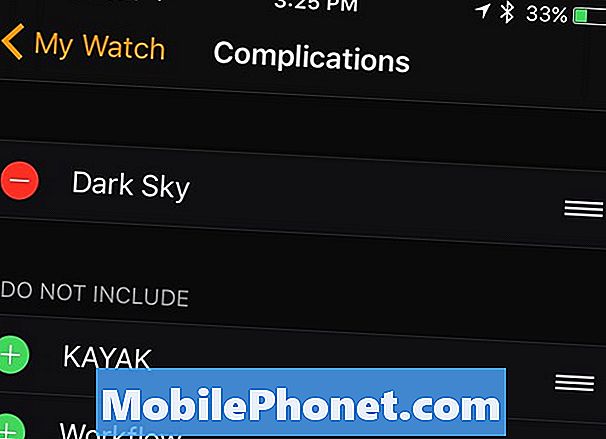
Ora vai sul tuo Apple Watch e forza Tocca il quadrante per accedere agli altri quadranti. L'orologio affronta il supporto Le complicazioni includono Modulare, Semplice, Colore e Cronografo. Selezionane uno e quindi tocca personalizzare per iniziare a personalizzarlo.
Per personalizzare, per prima cosa inizierai con il colore accento che puoi modificare facendo girare la corona digitale. Successivamente, scorri verso sinistra per iniziare a personalizzare le complicazioni. Tocca su una delle aree di Complicazione e ruota la corona digitale per scegliere una Complicazione per entrare in quella fessura.
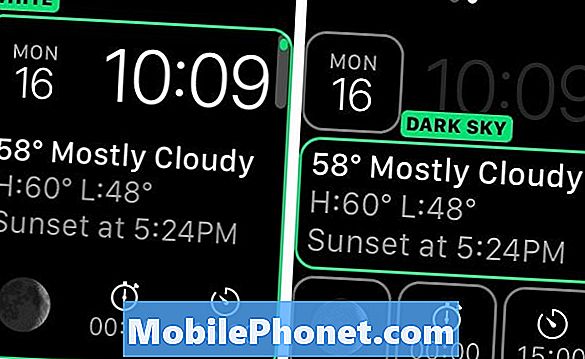
Quando hai finito di personalizzare le complicazioni e il quadrante, fai semplicemente clic sulla corona digitale per terminare e iniziare a utilizzare il nuovo quadrante personalizzato.
Oltre 50 emozionanti cose che puoi fare con l'Apple Watch

























































